win10系统开始菜单没反应怎么回事_win10系统开始菜单没反应的修复方法
开始菜单称为是操作系统的中央控制区域,我们常用开始菜单来进行一系列操作。不过,有些用户说win10系统开始菜单没反应,这很有可能是explorer进程出错导致的,虽然重启电脑可以解决,但重启Windows资源管理器能更快解决此问题,有需要的快来看看操作步骤。
一、资源管理器重启
1、使用快捷键【Ctrl+Shift+Esc】会弹出任务管理器窗口,如下图所示:
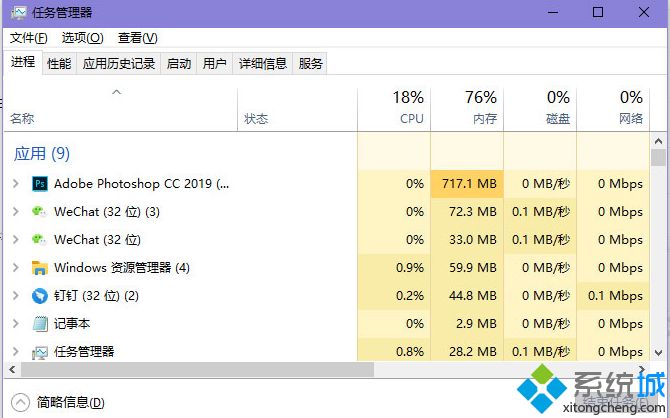
2、在任务管理器窗口中点击【进程】,然后找到【Windows资源管理器】,选中点击【重新启动】即可。如下图所示:

如果通过重启资源管理器还不能解决点击win10系统的开始菜单没反应的问题,你可以试一试下边的运行命令解决方法。
二、运行命令方法
1、使用快捷键【win键+R键】弹出运行窗口,在运行窗口输入框中输入“powershell”并点击【确定】。如下图所示:
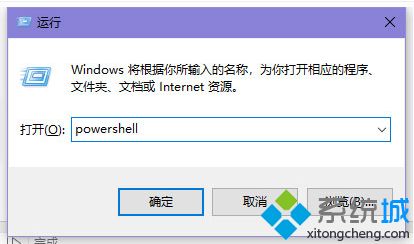
2、在弹出的窗口中复制粘贴命令:“Get-AppxPackage | % { Add-AppxPackage -DisableDevelopmentMode -Register "$($_.InstallLocation)\AppxManifest.xml" -verbose }”,并点击【Enter键】。如果不出意外,等待修复命令运行完后问题就解决了(如果没解决,再重启一下资源管理器试试)。如下图所示:
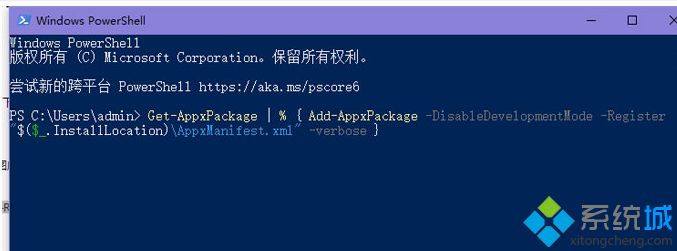
win10系统开始菜单没反应的修复方法分享到这里了,有这方面需求的小伙伴一起来操作看看!
我告诉你msdn版权声明:以上内容作者已申请原创保护,未经允许不得转载,侵权必究!授权事宜、对本内容有异议或投诉,敬请联系网站管理员,我们将尽快回复您,谢谢合作!










